Hay diferentes maneras de desplazarse por el documento cambiando la celda activa a otra posición:
- Para activar una celda cualquiera bastará con hacer clic sobre ella o moverse con las flechas del teclado hasta la que deseemos.
- Las flechas del teclado ← Izquierda → Derecha ↑ Arriba y ↓ Abajo desplazan la celda activa en la dirección indicada.
- La tecla Inicio desplaza la celda activa a la columna A de la fila en la que estamos.
La pulsación de Ctrl modifica el comportamiento de las teclas para desplazamiento de celdas:
- Para seleccionar rangos discontinuos de celdas, seleccionar el primer rango, pulsar Ctrl y seleccionar rangos sucesivos manteniéndola pulsada.
- Las flechas del teclado combinadas con Ctrl, efectuan un desplazamiento "largo" en la dirección indicada hasta el extremo del rango con datos.
- Pulsar Ctrl + Inicio, siempre desplazará la celda activa a la celda A1.
- Para ir a la última celda de toda el área de datos de la hoja, bastará con pulsar Ctrl + Fin.
Para seleccionar celdas o rangos de celdas:
- Para seleccionar una celda haremos clic mientras pulsamos la tecla Ctrl; la celda se nos mostrará sombreada. Recordaremos la diferencia entre activar o seleccionar una celda cuando mostremos como mover o desplazar el contenido de las celdas.
- Para seleccionar un rango de varias celdas, activaremos la celda de una esquina y sin soltar el botón del ratón arrastraremos hasta la esquina opuesta.
- También lo podemos hacer con el teclado activando la celda de una esquina, pulsando la tecla Mayús (tambien denominada Shift) y desplazándonos con las flechas del teclado hasta la esquina opuesta.
La pulsación de Mayús permite efectuar modifica el comportamiento de las teclas para desplazamiento de celdas, y además de desplazarse la celda activa, se seleccionarán todas las celdas del recorrido
También el cuadro de nombres nos permite saltar a una celda o rango de celdas con nombre. Para ello basta con escribir la referencia a la celda que deseamos activar y pulsar Intro.
Si deseamos seleccionar un rango de celdas sin nombre personalizado escribiremos la referencia al rango con las referencias a la esquina superior izquierda e inferior derecha del rango, separadas por: (dos puntos). Por ejemplo, A1:F10 seleccionará el intervalo comprendido entre las celdas A1 y F10.
Finalmente, usaremos el selector de hojas para activar hojas diferentes a la actual.
Otra herramienta orientada a la selección es el Navegador.
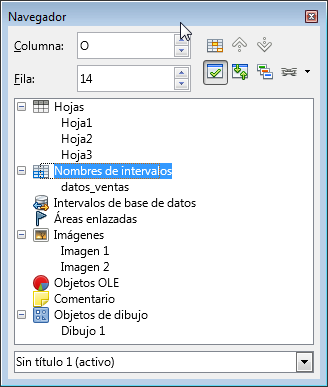
El Navegador
Podemos activar el Navegador desde:
- El menú Ver > Navegador.
- La tecla de función F5.
- El botón Navegador de la barra de herramientas Estándar.
- El botón Navegador de la barra de herramientas lateral.
- Haciendo doble clic en el primer apartado de la barra de estado, a la izquierda de la misma.
Mediante el Navegador podemos seleccionar hojas, nombres de rangos, imágenes y otros objetos que tengamos en el libro.